UG10中阵列曲线怎么用?
1、打开UG,新建一个模型

2、在任务环境中绘制草图 点菜单/插入/在任务环境中绘制草图


3、先画好一个草图,只是用来举例子

4、草图画好后,打开阵列曲线

5、在方向1中选中要阵列的曲线

6、再选布局 有线性,圆形,常规,我们以线性为例
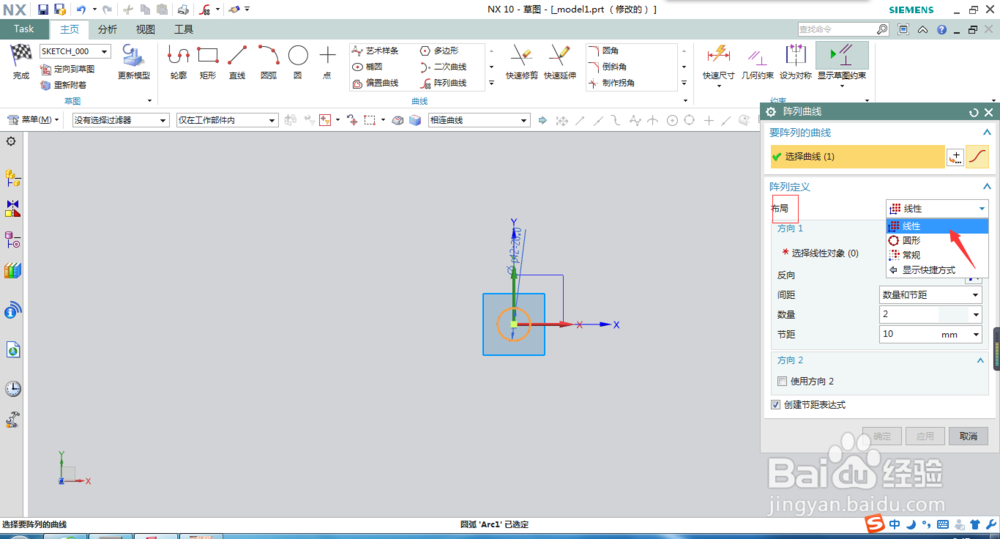
7、选择线性对象 选要阵列的方向,可以是X轴方向或Y方向

8、选择间距 有数量和节距,数量和跨距,节距和跨距,根据需要选择,以数量和节距为例,输入数量,节距,点确定
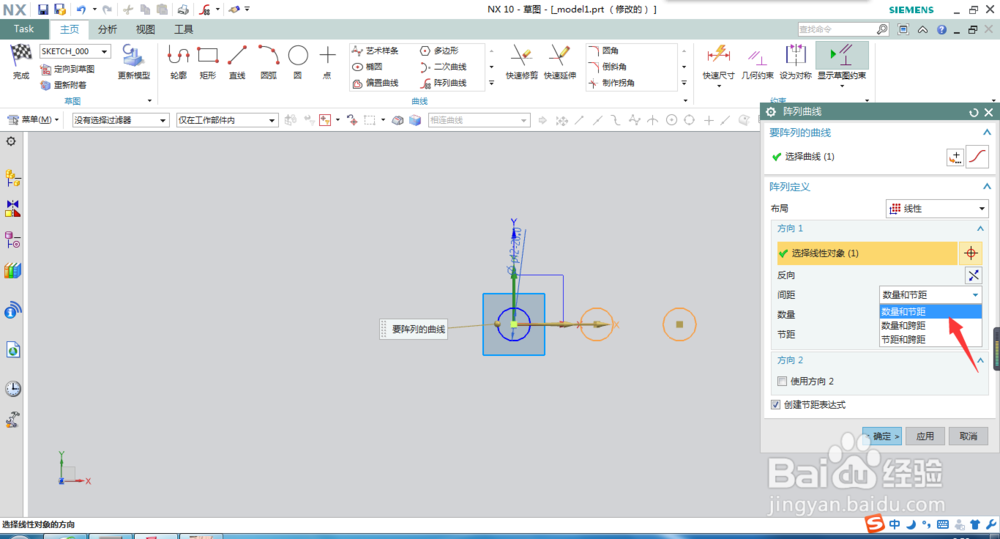

9、如果要从两个方向阵列曲线,选中方向2,步骤跟方向1一样,根据需要设定就行了

声明:本网站引用、摘录或转载内容仅供网站访问者交流或参考,不代表本站立场,如存在版权或非法内容,请联系站长删除,联系邮箱:site.kefu@qq.com。
阅读量:20
阅读量:150
阅读量:160
阅读量:27
阅读量:47